- Một số nguyên nhân khiến bạn không đăng nhập được tài khoản Google
- 9 cách khắc phục lỗi không đăng nhập được tài khoản Google trên Android
- Kiểm tra kết nối Internet
- Khởi động lại điện thoại
- Chỉnh lại thời gian
- Vô hiệu hóa xác thực 2 bước
- Xóa cache và bộ nhớ đệm CH Play
- Đăng nhập lại vào thời điểm khác
- Cập nhật hệ điều hành mới nhất
- Khôi phục cài đặt gốc
- Đem máy tới các trung tâm sửa chữa
Một số nguyên nhân khiến bạn không đăng nhập được tài khoản Google
Có nhiều nguyên nhân dẫn tới việc bạn không thể đăng nhập được tài khoản Google trên điện thoại, một số nguyên nhân phổ biến như:
-
Nhập sai thông tin tên tài khoản và mật khẩu khi đăng nhập
-
Kết nối wifi hoặc 3G/4G không ổn định.
-
Sai thông tin ngày tháng năm
-
Phiên bản hệ điều hành đã quá cũ
-
Xung đột giữa phần mềm, lỗi hệ thống, lỗi phần cứng.
Xem thêm: Cách xóa tài khoản Google trên điện thoại và máy tính cực đơn giản
9 cách khắc phục lỗi không đăng nhập được tài khoản Google trên Android
Kiểm tra kết nối Internet
Đây là yếu tố quan trọng khi bạn tiến hành đăng nhập tài khoản Google, đường truyền mạng không ổn định sẽ làm quá trình đăng nhập mất nhiều thời gian hoặc không thể đăng nhập được.
Để đảm bảo kết nối ổn định, hãy ưu tiên sử dụng wifi, nếu bạn sử dụng 3G/4G để đăng nhập, hãy đi đến những nơi có sóng ổn định để đảm bảo quá trình kết nối.
Khởi động lại điện thoại
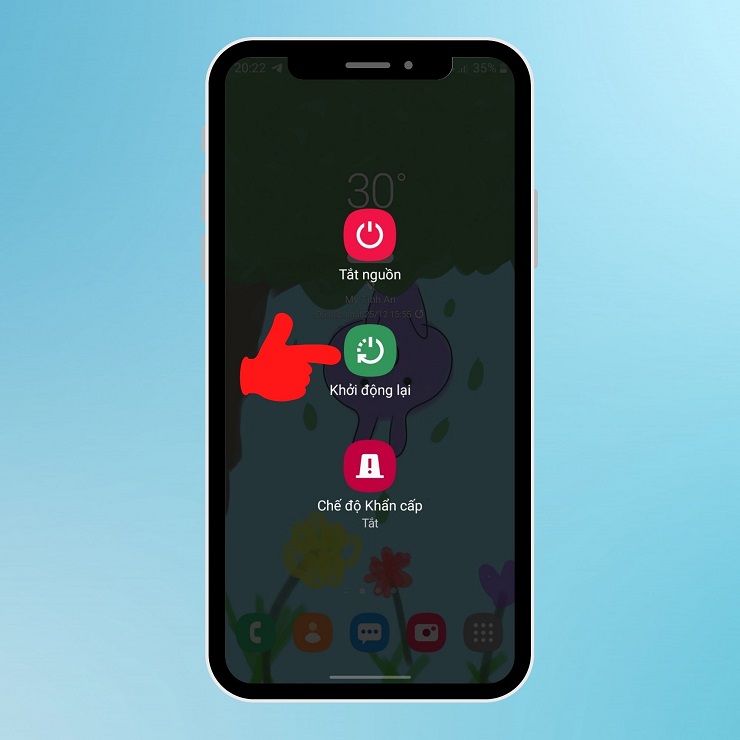
Đây là cách làm siêu đơn giản nhưng đồng thời cũng là “bài thuốc” vô cùng hữu hiệu khi điện thoại có bất kỳ vấn đề nào. Bạn hãy thử khởi động lại điện thoại, rồi đăng nhập vào tài khoản Google, nếu vẫn không được thì hãy thử tiếp tục theo dõi các cách sửa lỗi tiếp theo đây.
Chỉnh lại thời gian
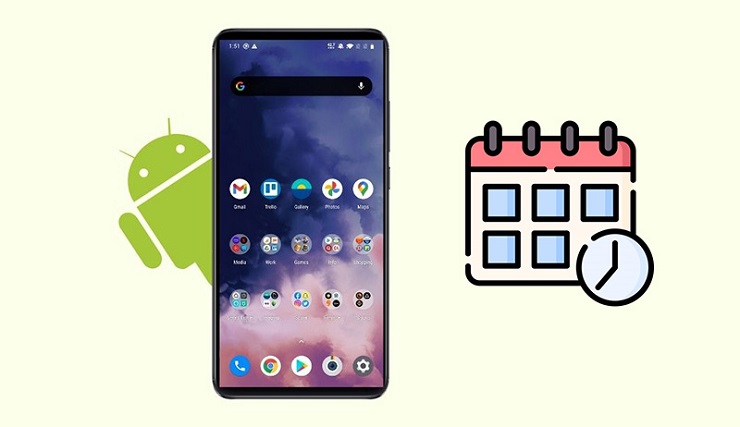
Thời gian cài đặt sai lệch cũng là một trong những nguyên nhân khiến bạn không thể đăng nhập được tài khoản Google. Để khắc phục, hãy chỉnh sửa thời gian đúng với thực tế nhé.
Bước 1: Đầu tiên chọn vào Cài đặt và sau đó nhấn “Quản lý chung”.
Bước 2: Sau đó, chọn mục “Thời gian” và gạt sang mục Thời gian tự động để điều chỉnh thời gian chính xác.
Vô hiệu hóa xác thực 2 bước
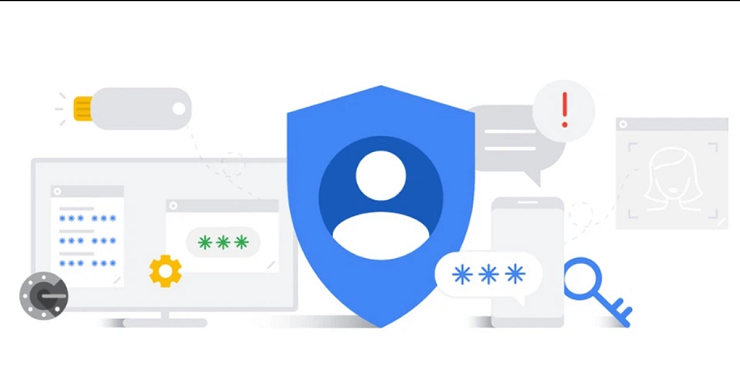
Nếu bạn đang kích hoạt chế độ xác thực 2 bước khi đăng nhập và Google, bạn sẽ cần phải tắt nó đi vì có thể khả năng đến từ vấn đề xung đột với máy chủ Google khi bạn cố gắng đăng nhập vào tài khoản của bạn. Ngoài ra, có thể do bộ nhớ cache bị hỏng trên thiết bị của bạn có thể đã gây ra sự cố.
Để vô hiệu hóa xác thực 2 bước, bạn chỉ cần thực hiện theo trình tự sau: Settings > Google > Manage your Google Account > Security > 2-step verification, sau đó, màn hình sẽ chuyển hướng tới trình duyệt web, tại đây bạn chỉ cần đăng nhập lại vào tài khoản Google và xác nhận tắt quy trình xác minh 2 bước.
Đọc thêm: Google báo đã dừng, vậy cách khắc phục lỗi như thế nào?
Xóa cache và bộ nhớ đệm CH Play
Một nguyên nhân khác dẫn tới việc bạn không thể đăng nhập được vào tài khoản Google đó là do bộ nhớ đệm và cache của CH Play đã bị đầy. Để khắc phục, bạn hãy tiến hành xoá cache và bộ nhớ đệm của CH Play sau đó tiến hành đăng nhập lại nhé như bình thường.
Bước 1: Vào mục Cài đặt, chọn Ứng dụng rồi nhấn vào Dịch vụ Google Play.
Bước 2: Sau đó, vào “Lưu trữ” và click “Xóa bộ nhớ đệm”.
Đăng nhập lại vào thời điểm khác
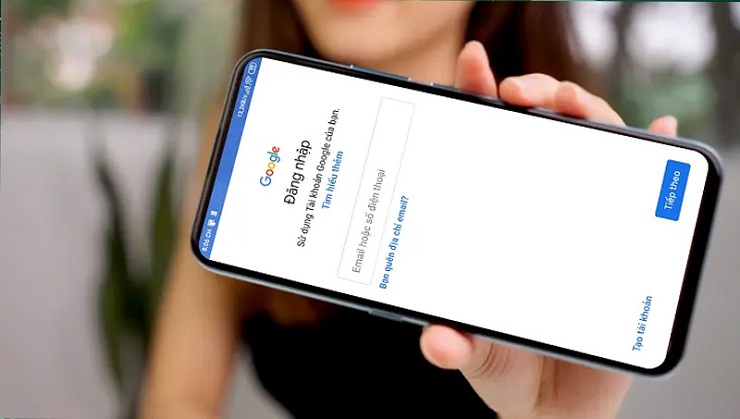
Nếu đã thử nhiều cách vẫn không đăng nhập được, bạn hãy đợi khoảng 24h sau rồi đăng nhập lại để khắc phục, bởi có thể do tại thời điểm hiện tại hệ thống Server máy chủ đang bị lỗi.
Cập nhật hệ điều hành mới nhất
Nếu hệ điều hành bạn đang sử dụng đã quá cũ và lỗi thời bạn cũng sẽ gặp phải tình trạng không thể đăng nhập được vào tài khoản Google. Hãy cập nhật hệ điều hành nếu có thông báo gửi về máy, điều này sẽ giúp các ứng dụng được cập nhật và hoạt động tốt hơn.
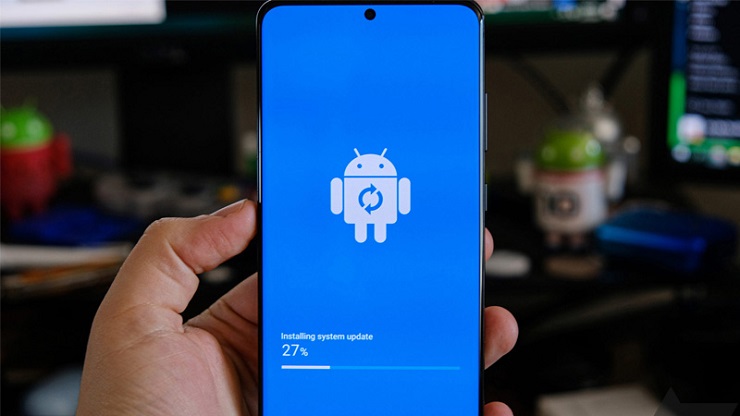
Khôi phục cài đặt gốc
Nếu sau nhiều nỗ lực mà bạn vẫn không khắc phục được vấn đề, bạn có thể thử cách reset lại điện thoại. Tuy nhiên bạn cần phải suy nghĩ kĩ trước khi thực hiện, bởi vì sau khi reset lại điện thoại, thiết bị của bạn sẽ trở lại trạng thái ban đầu như lúc mới mua. Hãy lưu ý sao lưu dữ liệu trước khi thực hiện.
Để khôi phục cài đặt gốc cho điện thoại:
Bước 1: Bạn vào mục Cài đặt > Quản lý chung
Bước 2: Sau đó, vào Đặt lại và chọn Khôi phục cài đặt gốc.
Đem máy tới các trung tâm sửa chữa
Sau khi đã cố gắng mọi cách mà bạn vẫn không thể đăng nhập được vào tài khoản Google, thì có lẽ cách tốt nhất là bạn nên đem chiếc điện thoại của mình đến các “bệnh viện” uy tín để đội ngũ nhân viên kỹ thuật có chuyên môn sửa chữa thôi.
Trên đây là tổng hợp 9 cách sửa lỗi không đăng nhập được vào tài khoản Google trên Android mà bạn nên biết, hy vọng chúng sẽ hữu ích với bạn, chúc bạn thành công và đừng quên thường xuyên ghé thăm website didonghan.vn để liên tục cập nhật những thông tin và sản phẩm siêu HOT trên thị trường hiện nay.
Đọc thêm: Cách chặn quảng cáo trên Google Chrome cho Android nhanh và hiệu quả nhất

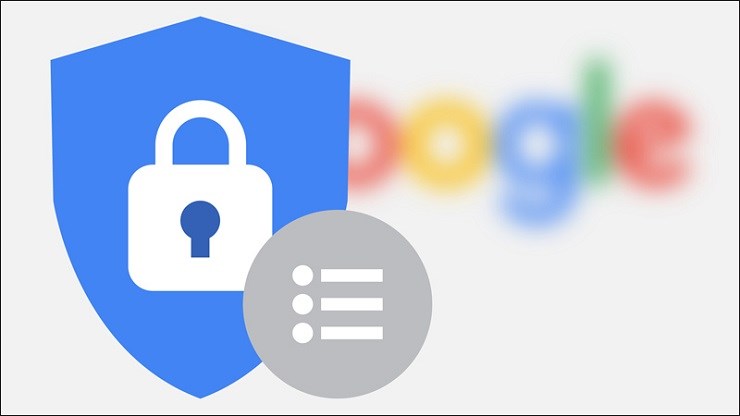

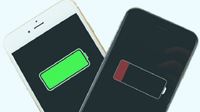






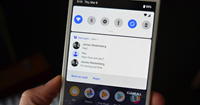
















Bình luận